
[網站] 網址好記、設計有型! 超簡易線上簡報工具『Slides』一秒上手
大家都用什麼軟體或工具做簡報呢?Ivy以前會用power point,
不過後來為求方便都用線上的google簡報,但是google簡報在設計上還是簡潔單純為主,
於是也開發了很多其他較有設計感的簡報小工具,
『Slides』的特色就是自訂網址很好記,簡報也會非常有設計感喔~一起來看看!
先進到slides.com的網站
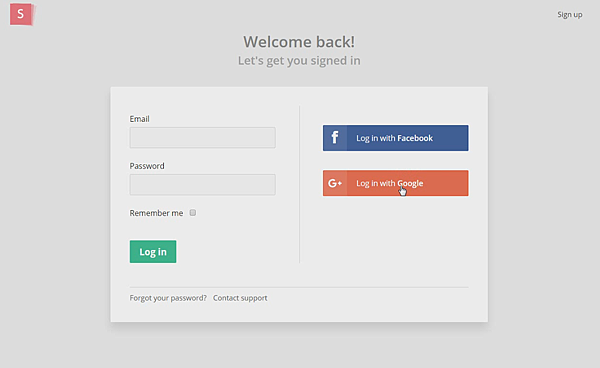
他有分有付費跟沒有付費,沒付費也可以使用


進去點右下角的編輯Edit

Shape可以她形狀
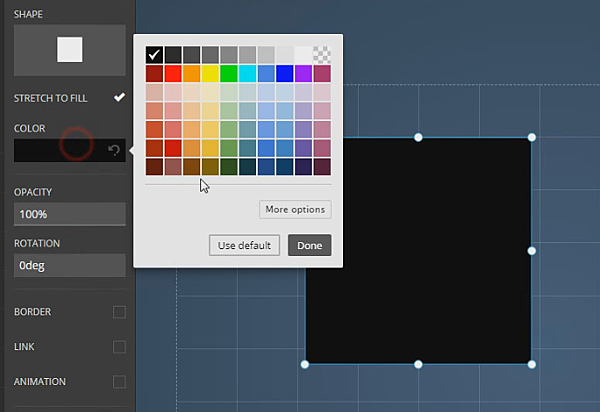
COLOR選顏色
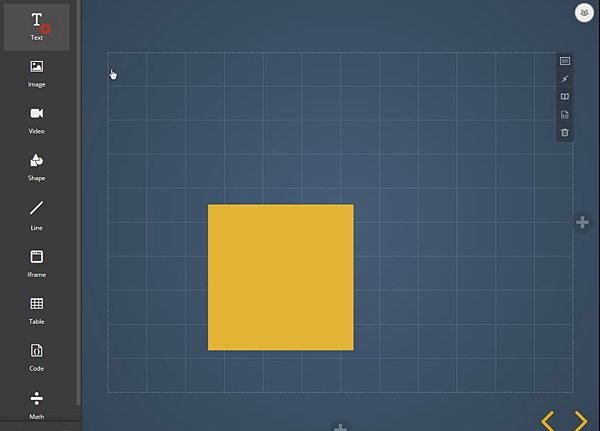
Text打字
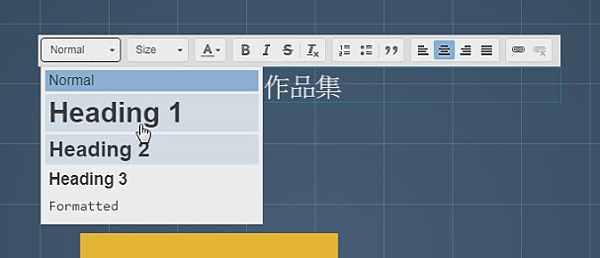
打字時就可馬上編輯樣式

BACKGROUND COLOR可以加背景色

TEXT COLOR可以加文字顏色

按(ESC)跳全部的投影片
可拖動投影片編排順序

新增頁面可選樣式

Line可以畫線
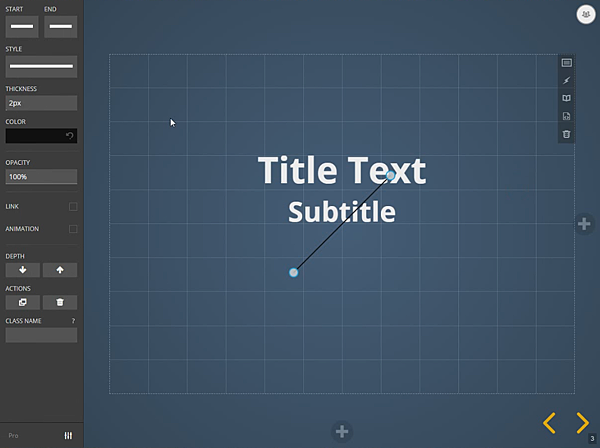
點下去立刻會在畫面中間產生線段

(START) (END)線段頭跟尾都可以選造型

THICKNESS調整線段大小

顏色也可以改

文字(Text)的PADDING可調整文字間距

ROTATION可以旋轉
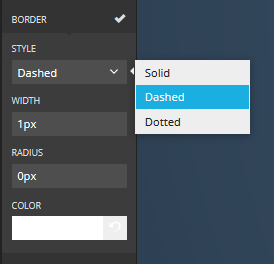
BORDER(打勾)可以調整文字邊框
STYLE(造型)下面可選Solid(直線) Dashed(虛線) Dotted(點狀)
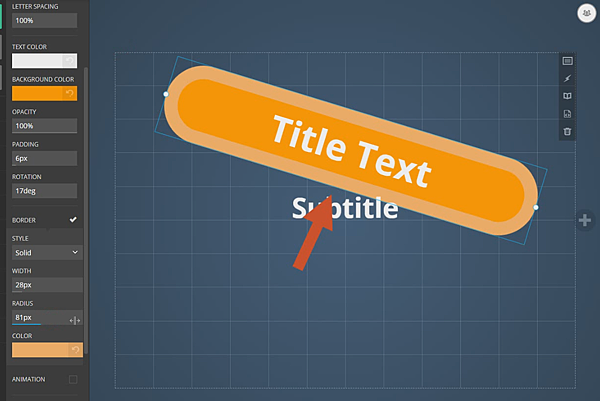
WIDTH調整邊框的寬
PADIUS調整圓角
COLOR調整顏色

左下角Share可以做分享

Presentation link是投影片的網址(分享給別人就可以看到你做的投影片了)
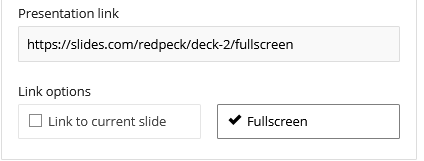
可以勾選Fullscreen讓投影片全畫面撥放
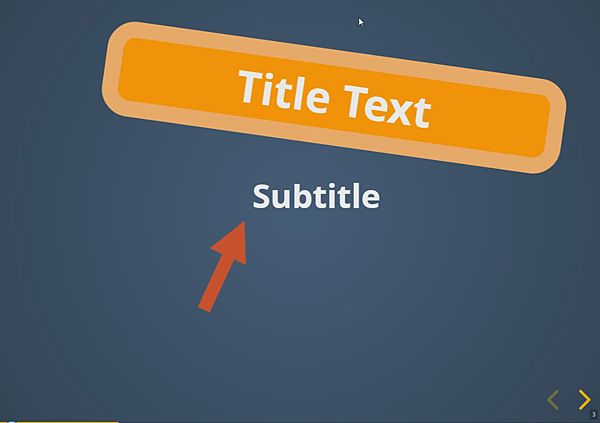

Settings裡面有一個Auto-slide可以設定自動放

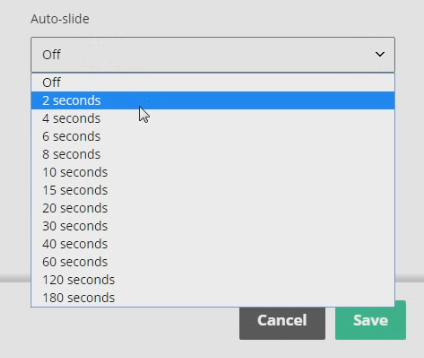
我們先設定每兩秒放一次

再點左上方箭頭(Present)投影片就會自己撥放XDDDD
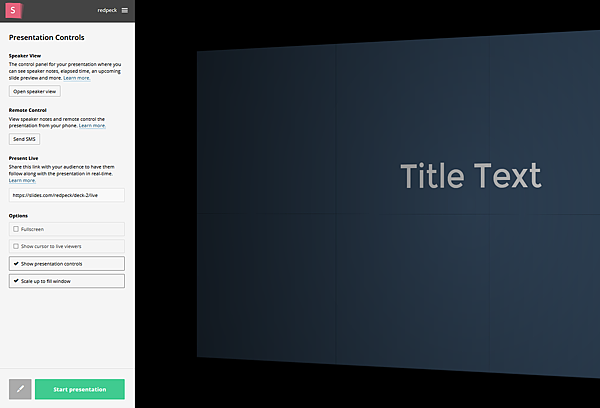


 留言列表
留言列表


